分类
win10系统是一个很简便的系统,想必也有很多win10系统的新用户,最近win10系统的用户们向小编提了这样一个问题,电脑频繁死机怎么解决,这可难不倒我,接下来让小编来给你们介绍一下win10玩着玩着就蓝屏的解决方案。
具体步骤如下:
1、打开设备,使用快捷键“WIN+X”启动 【Windows PowerShell(管理员)】。
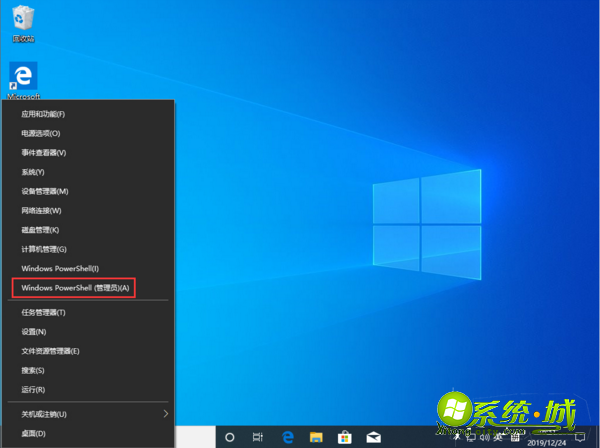
2、接着,依次输入命令【Dism /Online /Cleanup-Image /ScanHealth】、【Dism /Online /Cleanup-Image /CheckHealth】、【DISM /Online /Cleanup-image /RestoreHealth】、【sfc /SCANNOW】(注:可以将下方代码粘贴进去,如果输入一次之后无法再次粘贴可以关闭窗口,重新打开再接着进行下一步)。
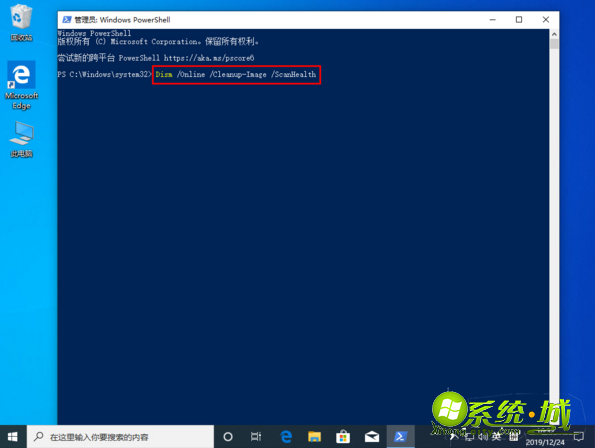
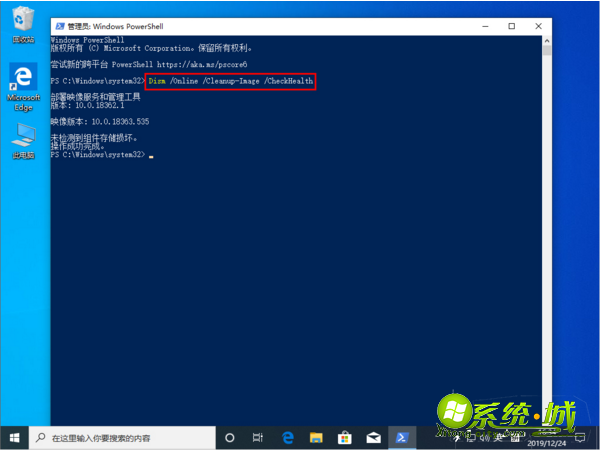
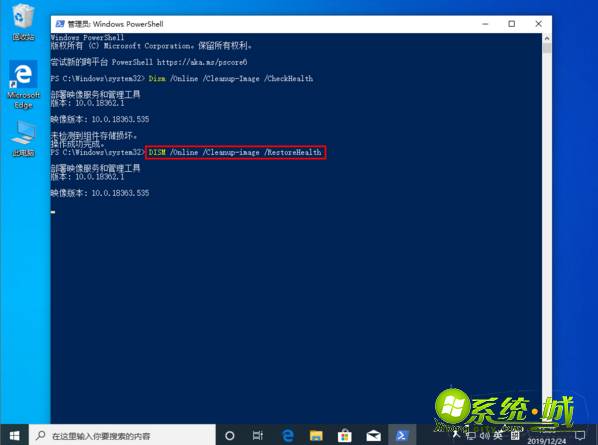
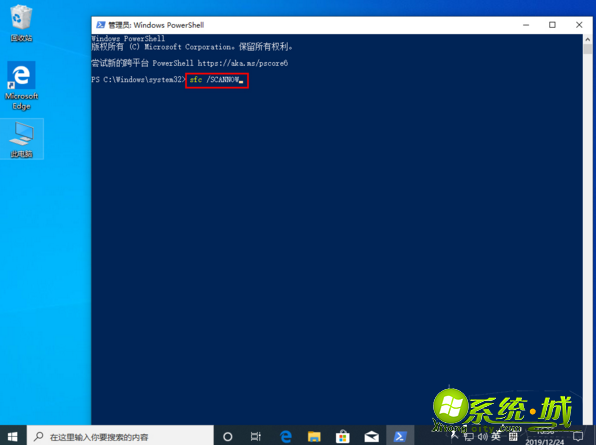
3、最后,重启设备就可以了。
以上就是win10玩着玩着就蓝屏解决方案的所有内容了,希望对大家有帮助。
热门教程
网友评论